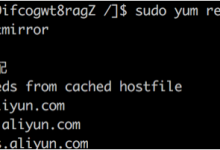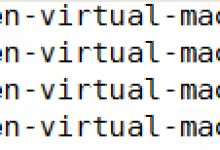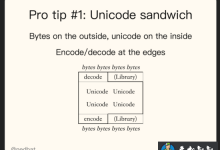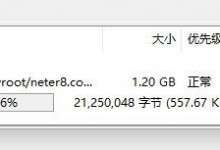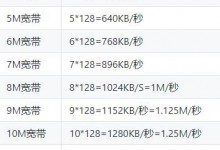提示:如果官网是英文页面,建议使用谷歌浏览器能同步翻译页面。点击下载【谷歌浏览器最新绿色便携版】
注意:部分文章发布时间较长,可能存在未知因素,购买时建议在本站搜索商家名称,先充分了解商家动态。
交流:唯一投稿邮箱:hostvps@88.com。
注意:部分文章发布时间较长,可能存在未知因素,购买时建议在本站搜索商家名称,先充分了解商家动态。
交流:唯一投稿邮箱:hostvps@88.com。
问题描述使用远程登录方式连接登录Windows云服务器时出现如下错误:操作须知本文适用于Windows server 2008/2012操作系统的VPS服务器。操作过程中需要重启VPS服务器,可能会造成业务中断,请提前做好数据备份。可能原因可能原因是由于在系统内部安装了远程桌面会话主机角色。您可以申请免费使用 120 天,之后需要付费,如未付费会则造成远程连接失败。 Windows最多仅允许两个用户连接(包含本地登录用户),若要支持更多连接数量,请安装远程桌面服务角色并取得合法授权数量。 在配置远程桌面会话主机角色后,会同时取消原有默认的2个免费连接授权。所以,在没有正确配置相关授权的时候,会导致远程桌面无法连接,并出现上述错误提示。Windows 2008操作系统处理方法登录控制台。选择“计算 > VPS服务器”。使用控制台提供的远程连接方式登录到Windows云服务器。打开“服务器管理器”,依次选择“角色 > 远程桌面服务 ”,右键单击“远程桌面服务”,然后选择“删除角色服务”。在弹出窗口中,取消勾选“远程桌面会话主机”,并单击“下一步”直到完成。单击“删除”。重启弹性云服务器。Windows 2012操作系统处理方法登录控制台。选择“计算 > 弹性云服务器”。使用控制台提供的远程连接功能登录到Windows云服务器。打开“服务器管理器”,并依次选择“管理 > 删除角色和功能”,单击“下一步 ”。图1 删除角色和功能选择目标服务器,单击“下一步”。取消勾选“远程桌面服务”。图2 远程桌面服务单击“删除”。重启VPS服务器。
 贝壳主机网
贝壳主机网